
Tela inicial do ProjeQtOr
Abas primárias
Após o login, a tela pode assustá-lo no início, mas ela será dividida em várias telas do programa mais tarde, para você obter uma impressão mais clara de como ele funciona.
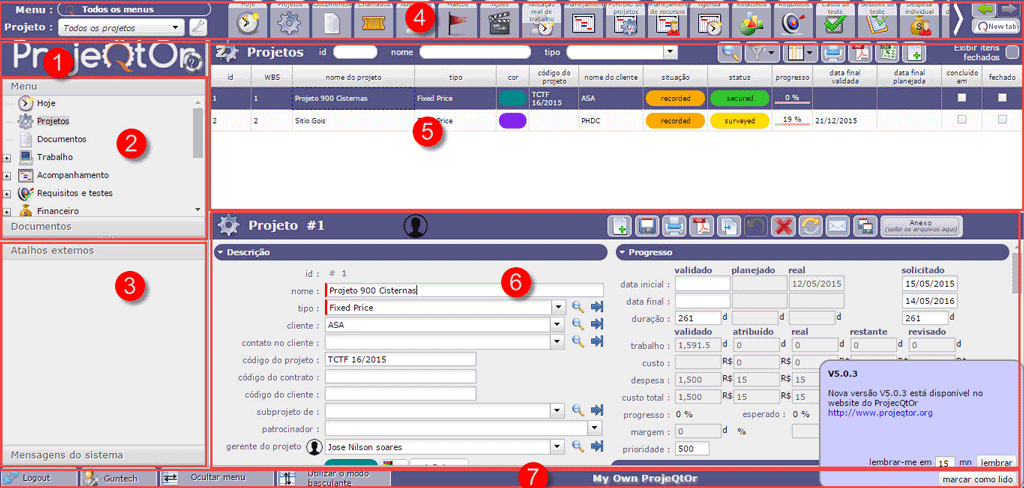
Explicação das seções:
1 Área de logotipo
2 Área do menu
3 Área de mensagens e links
4 Barra de botões de acesso rápido
5 Área de lista
6 Área de detalhes
7 Barra de Informação (No lado inferior direito, pop-up de mensagens importantes aparecem)
1 Área de logotipo
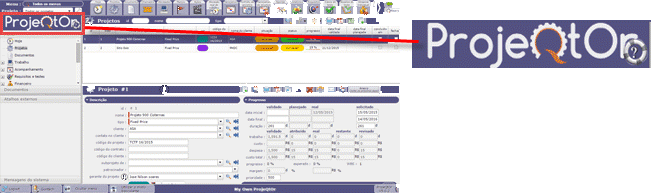
Nesta área, você pode alterar esse logotipo do programa para o seu próprio logotipo.
2 Área de Menu
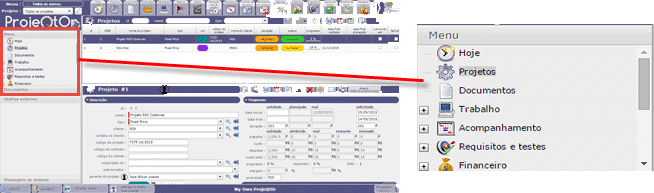
A área do menu é exibida como uma árvore de itens acessíveis. Os itens apresentados dependerão do perfil do usuário. Se clicar em uma linha de agrupamento, ela irá expandir-encolher o grupo.
Se clicar em um item, irá exibir a tela correspondente na área principal (meio da tela).
3 Área de mensagens e links
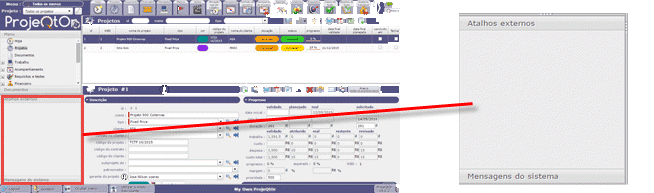
A área de mensagens exibe informações sobre as ações principais: inserir, update, deletar. Timestamp indica quando a ação foi feita. Esta é apenas uma área de registro temporário. Mensagens exibidas aqui não são armazenadas e não vão permanecer mais do que o tempo de conexão do usuário. Atalhos externos exibem hiperlinks para páginas web remotas. Essas ligações são definidas como anexos hiperlink em projetos. Os links exibidos aqui dependem do projeto selecionado.
4 Barra de botões de acesso rápido
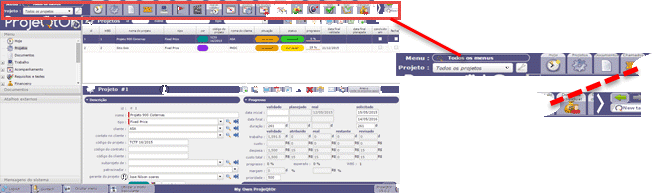
Os botões de acesso rápido dão acesso aos elementos principais. O tamanho dos ícones pode ser alterado na tela de parâmetros do usuário.
5 Área de Lista
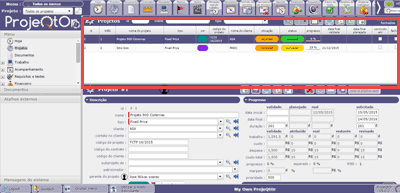
A área principal (parte central da tela) é geralmente dividida em duas partes:
área de lista
e área de detalhe.
A parte superior lista todos os objetos (por exemplo, os projetos apresentados). No topo dessa barra, à esquerda, a quantidade de itens listados é exibida.
Há campos de filtragem rápidas: "id", "nome" e "tipo". Qualquer item colocado em "id" e "nome" irá filtrar instantaneamente dados.
Pesquisa é lida como "contém", então digitando "1" em "id" irá selecionar "1", "10", "11", "21", "31" e assim por diante.
A seleção de um "tipo" na caixa de combinação irá restringir a lista para o tipo correspondente. Torna-se possível observar e mostrar itens fechados. br/> É também possível imprimir, exportar para pdf, CSV ou adicionar ou entrar em novos projetos.
6 Área de detalhes
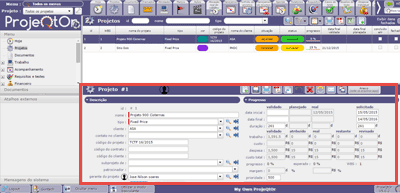
A área de detalhes apresenta os detalhes do objeto selecionado na lista. Você pode criar novos itens, salvar as alterações, obter uma versão para impressão, copiar o item atual, cancelar as alterações, excluir itens, atualizar a exibição e enviar detalhes do item por e-mail. Note-se que alguns botões não são clicáveis quando a mudança está em curso! Estes são apenas alguns dos comandos disponíveis aqui.
7 Barra de Informação
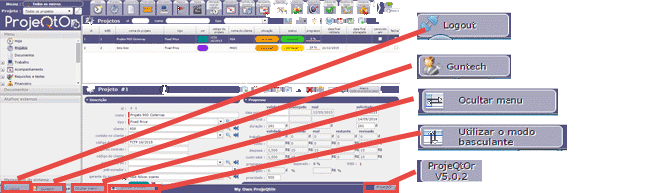
Aqui você pode desconectar o usuário atual (Sair).
Mostra o usuário atualmente conectado e nela há ícones para o usuário mudar suas configurações.
Oculta/mostra área de mensagens no painel esquerdo da tela.
Oculta/mostra a área de lista.
Mostra a versão atual do programa.
Alertas e avisos
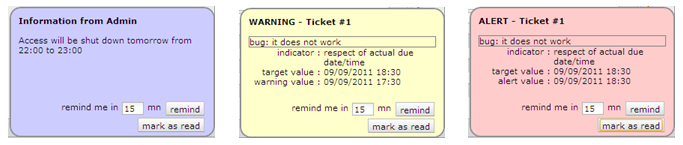
Você pode receber algumas informações exibidas como pop-up no canto inferior direito da tela. Três tipos de informações podem ser exibidas:
Alerta, Aviso ou Informação
Cada mensagem tem um título (em negrito) e um texto
